联想G550笔记本Xp系统下读卡器无法读卡如何解决
更新日期:2024-03-22 03:16:09
来源:网友投稿
手机扫码继续观看

最近,有位用户用户因为想要玩一个游戏,所以在电脑中安装了兼容性极佳的Xp系统。不过在Xp系统下,用户在G550笔记本中插入读卡器时却遇到了无法读卡的问题,这该怎么办呢?由于Xp系统自带的驱动没有win7、8、10来的全面,我们可以通过安装来解决这个问题。下面小编给大家详细的介绍处理方法。
推荐:win xp sp3纯净版下载
步骤如下:1、百度搜索联想,打开lenovo的官网,然后在最上面点击“服务与支持”;
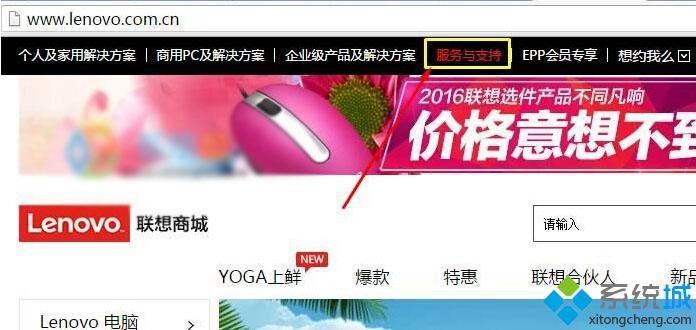 2、在左下角找到“驱动程序下载”并点击;
2、在左下角找到“驱动程序下载”并点击;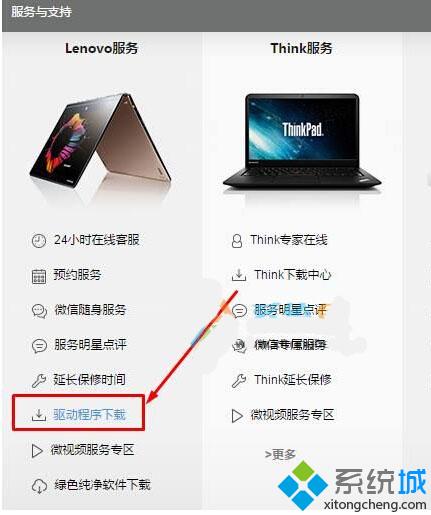 3、选择“笔记本”;
3、选择“笔记本”; 4、依次点击“笔记本”—“Lenovo G”—“lenovo G550”,点击“确认选择”,如果您的笔记本是其他型号,请按当前笔记本型号准确选择;
4、依次点击“笔记本”—“Lenovo G”—“lenovo G550”,点击“确认选择”,如果您的笔记本是其他型号,请按当前笔记本型号准确选择;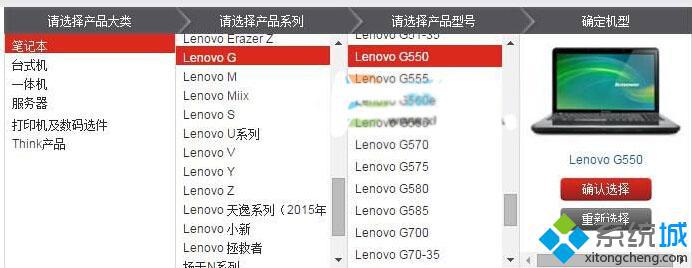 5、在驱动下载界面“请选择您的操作系统”下拉菜单中选择“Widnwos Xp”;
5、在驱动下载界面“请选择您的操作系统”下拉菜单中选择“Widnwos Xp”;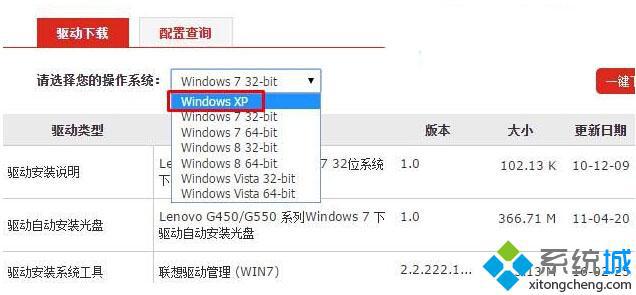 6、在下面找到“读卡器”然后点击后面的“下载”按钮进行下载;
6、在下面找到“读卡器”然后点击后面的“下载”按钮进行下载;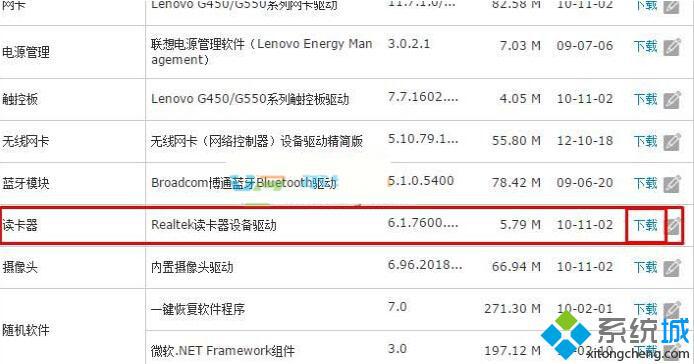 7、将下载好的驱动双击解压;
7、将下载好的驱动双击解压;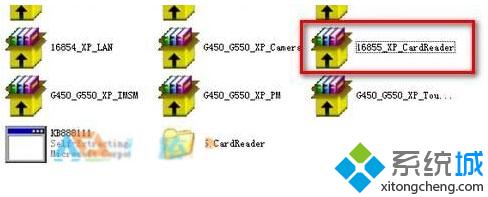

8、打开解压出来的文件夹,双击打开“setup”进行安装,安装完成后重新启动计算机就可以使用读卡器了。
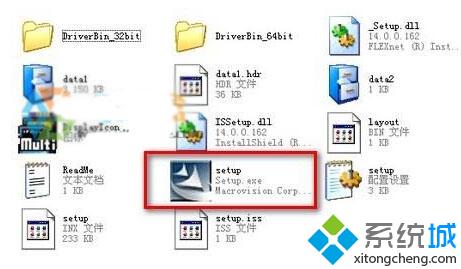
该文章是否有帮助到您?
常见问题
- monterey12.1正式版无法检测更新详情0次
- zui13更新计划详细介绍0次
- 优麒麟u盘安装详细教程0次
- 优麒麟和银河麒麟区别详细介绍0次
- monterey屏幕镜像使用教程0次
- monterey关闭sip教程0次
- 优麒麟操作系统详细评测0次
- monterey支持多设备互动吗详情0次
- 优麒麟中文设置教程0次
- monterey和bigsur区别详细介绍0次
系统下载排行
周
月
其他人正在下载
更多
安卓下载
更多
手机上观看
![]() 扫码手机上观看
扫码手机上观看
下一个:
U盘重装视频












